ترمینال ویندوز میتواند طوری تنظیم شود که زمان بستن آن پیام هشدار دهد. اینجا روش فعال یا غیر فعال کردن پیام تایید ترمینال ویندوز ۱۱ را می بینید.
Windows Terminal ترمینال پر از قابلیت های جدید مایکروسافت با طرح Multi-Tab است. مانند هر برنامه دیگری که از چند برگه پشتیبانی میکند وقتی با چندین تب کار میکنید و بخواهید پنجره را ببندید، یک پیام تأیید ظاهر میشود که از شما میخواهد این عمل را تأیید کنید. این ویژگی فوقالعاده از بستن تصادفی تمام صفحات و از دست دادن کارهای ذخیره نشده جلوگیری می کند. با روش فعال یا غیر فعال کردن پیام تایید ترمینال ویندوز ۱۱ همراه باشید.
این پیام گرچه برای برخی کاربران مفید است اما میتواند برای دیگران آزاردهنده باشد. خوشبختانه، میتوانید فایل تنظیمات ترمینال ویندوز را تغییر دهید تا اعلان تأیید را در ویندوز غیر فعال کنید.
چگونه پیام Do You Want to Close All Tabs را در ویندوز ترمینال غیر فعال کنیم
روش فعال یا غیر فعال کردن پیام تایید ترمینال ویندوز ۱۱ به ترتیب زیر است: شما باید فایل JSON مرتبط با برنامه ترمینال را ویرایش کنید تا اعلان تایید همه برگهها را در ترمینال ویندوز غیر فعال کنید.
اعلان تأیید به طور پیش فرض در ترمینال ویندوز فعال است. برای غیر فعال کردن آن، تنها کاری که باید انجام دهید این است که یک رشته JSON جدید به فایل Settings.json اضافه کنید.
برای ویرایش فایل Settings.json Windows Terminal مراحل زیر را طی کنید:
۱- Win + X را برای باز کردن منوی WinX بزنید.
۲- روی Windows Terminal کلیک کنید تا ترمینال باز شود.
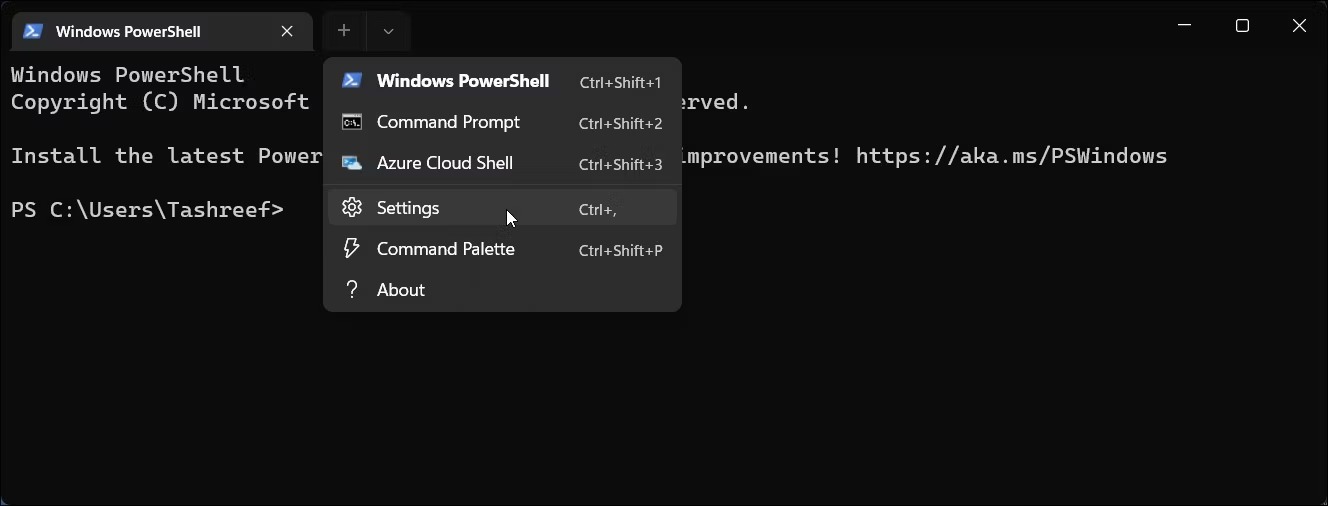
۳- در پنجره ویندوز ترمینال، Ctrl +, (کاما) را بزنید تا Settings باز شود. همچنین میتوانید از منوی کشویی وارد Settings شوید.
۴- در سمت چپ روی Open JSON file کلیک کنید.
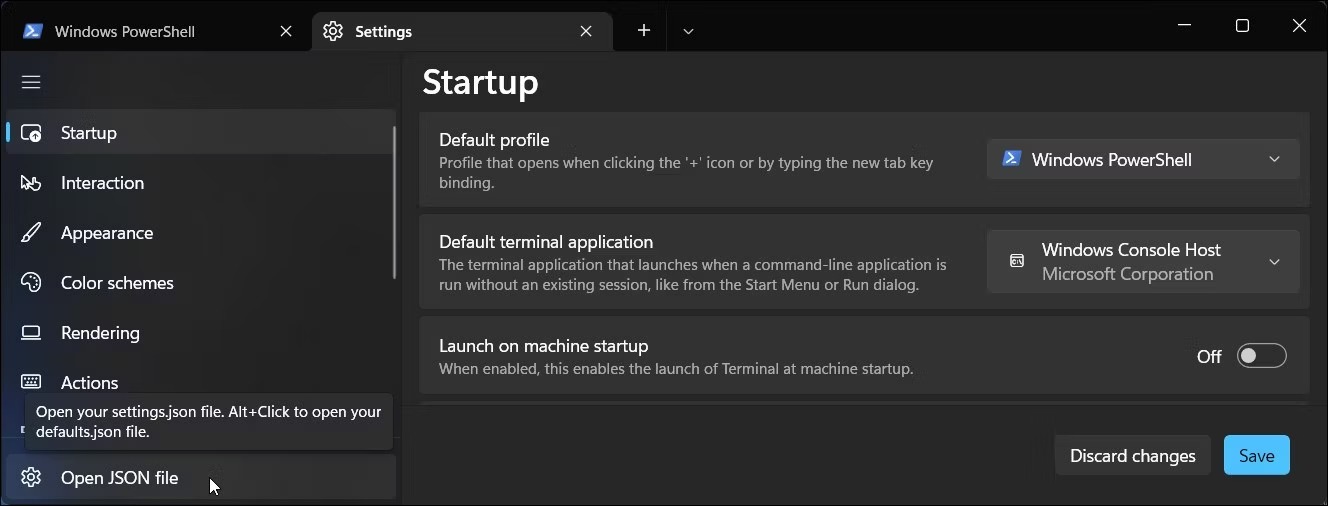
۵- وارد یک Text Editor مانند Notepad شوید تا فایل JSON را ویرایش کنید.
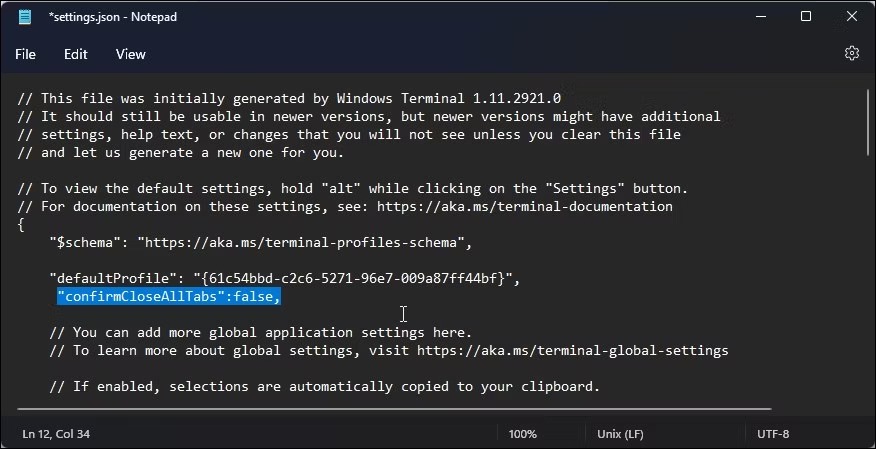
۶- سپس کد زیر را پس از خط defaultProfile وارد کنید. این خط در ابتدای اسکریپت است.
"confirmCloseAllTabs":false,۷- Ctrl + S را برای ذخیره تغییرات بزنید یا روی File کلیک کنید و Save را انتخاب کنید.
پس از اتمام، ویرایشگر متن را ببندید و ترمینال ویندوز را مجددا راهاندازی کنید. اکنون اگر چند تب را باز کنید و ترمینال ویندوز را ببندید، پیام Do you want to close all tabs را مشاهده نمیکنید.
چگونه پیام Do You Want to Close All Tabs را در ویندوز ترمینال فعال کنیم
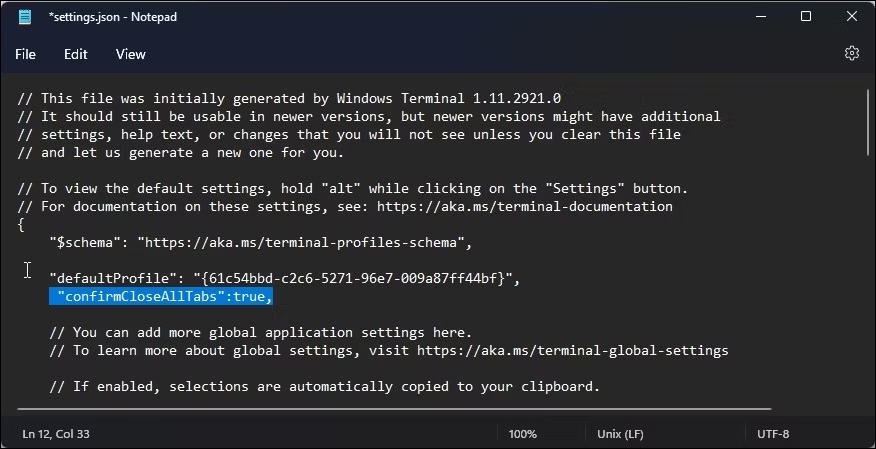
با بخشی از روش فعال یا غیر فعال کردن پیام تایید ترمینال ویندوز ۱۱ آشنا شدید. اکنون بیایید ببینیم چگونه پیام Do You Want to Close All Tabs را در ویندوز ترمینال فعال کنیم.
۱- Windows Terminal را باز کنید.
۲- روی منوی کشویی کلیک کنید و Settings را انتخاب کنید.
۳- سپس روی Open JSON file. کلیک کنید.
۴- وقتی فایل باز شد، دنبال خط زیر بگردید و آن را پاک کنید:
"confirmCloseAllTabs":false,۵- همچنین می توانید در خط بالا مقدار False را به True تغییر دهید تا پیام تایید بستن ویندوز ترمینال فعال شود.
۶- Ctrl + S را برای ذخیره تغییرات بزنید و Text Editor را ببندید.
پیام تأیید ترمینال را فعال یا غیر فعال کنید
روش فعال یا غیر فعال کردن پیام تایید ترمینال ویندوز ۱۱ اینگونه است. بیشتر برنامه های کاربردی با پشتیبانی از چند برگه پیام تایید دارند. این یک ویژگی مفید است که می تواند از پاک شدن کارهای ذخیره نشده جلوگیری کند.
با این حال، اگر میدانید چه کار میکنید و این پیام ترمینال را آزاردهنده میدانید، میتوانید با کمی تغییر در فایل JSON ترمینال آن را غیر فعال کنید.
روش فعال یا غیر فعال کردن پیام تایید ترمینال ویندوز ۱۱ به این ترتیب است. برای آموزش های دیگر ویندوز ترمینال نحوه بررسی ورژن جاوا در ویندوز ۱۱ را ببینید.
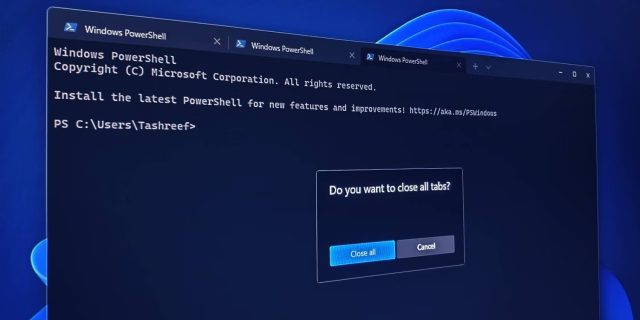

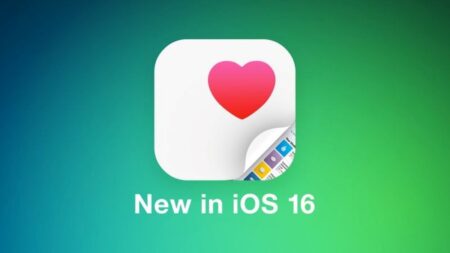
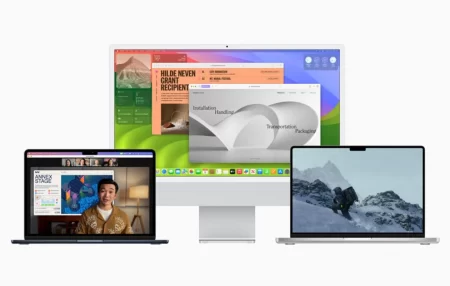
![دانلود والپیپرهای ایسوس ROG Phone 7 (Ultimate) با کیفیت [FHD+] دانلود والپیپرهای ایسوس ROG Phone 7 (Ultimate) با کیفیت [FHD+]](https://www.evjaj.com/wp-content/uploads/2023/04/asus-450x286.jpg)
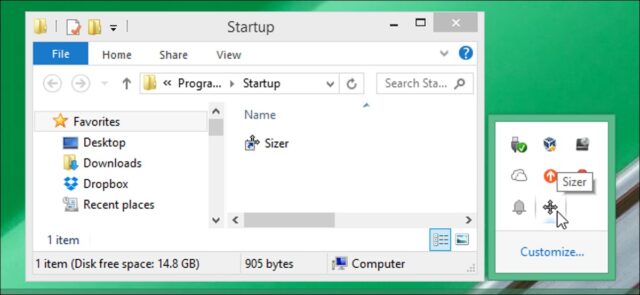





۱ دیدگاه
سلام وقت بخیر.هنگام کار با لبتاب therminal windows مدام رو سیستمم بازو بسته میشه و تب اون بصورت باز روی تسکبار میمونه و اصلا بسته نمیشه.لطفا راهنمایی میفرمایید.تشکر از مطالب خوبتون